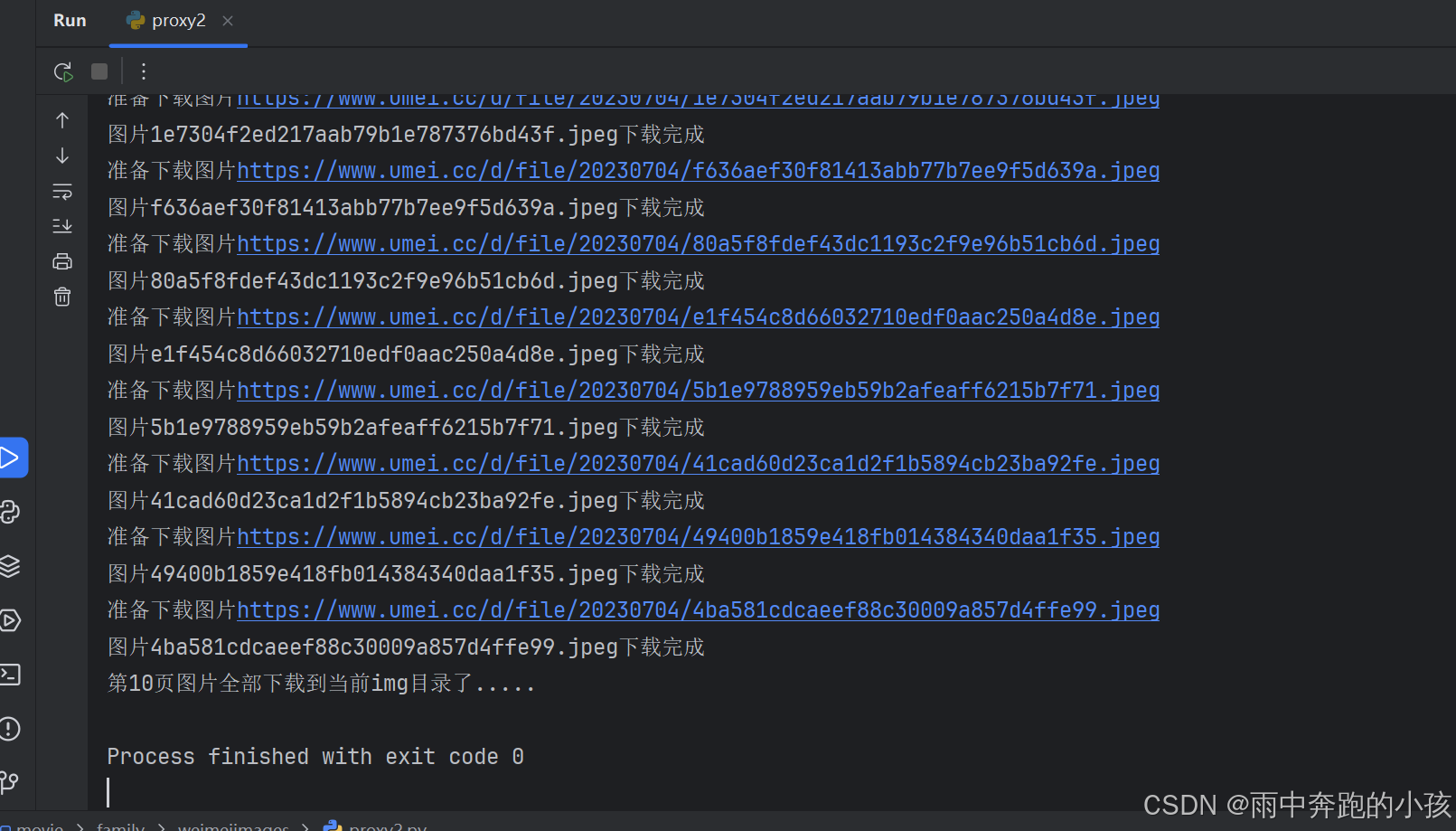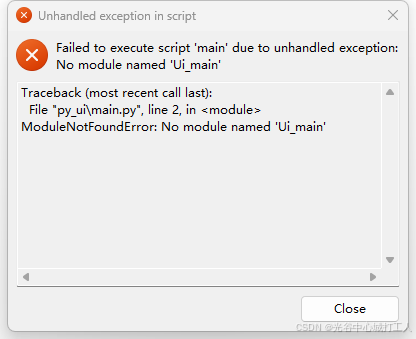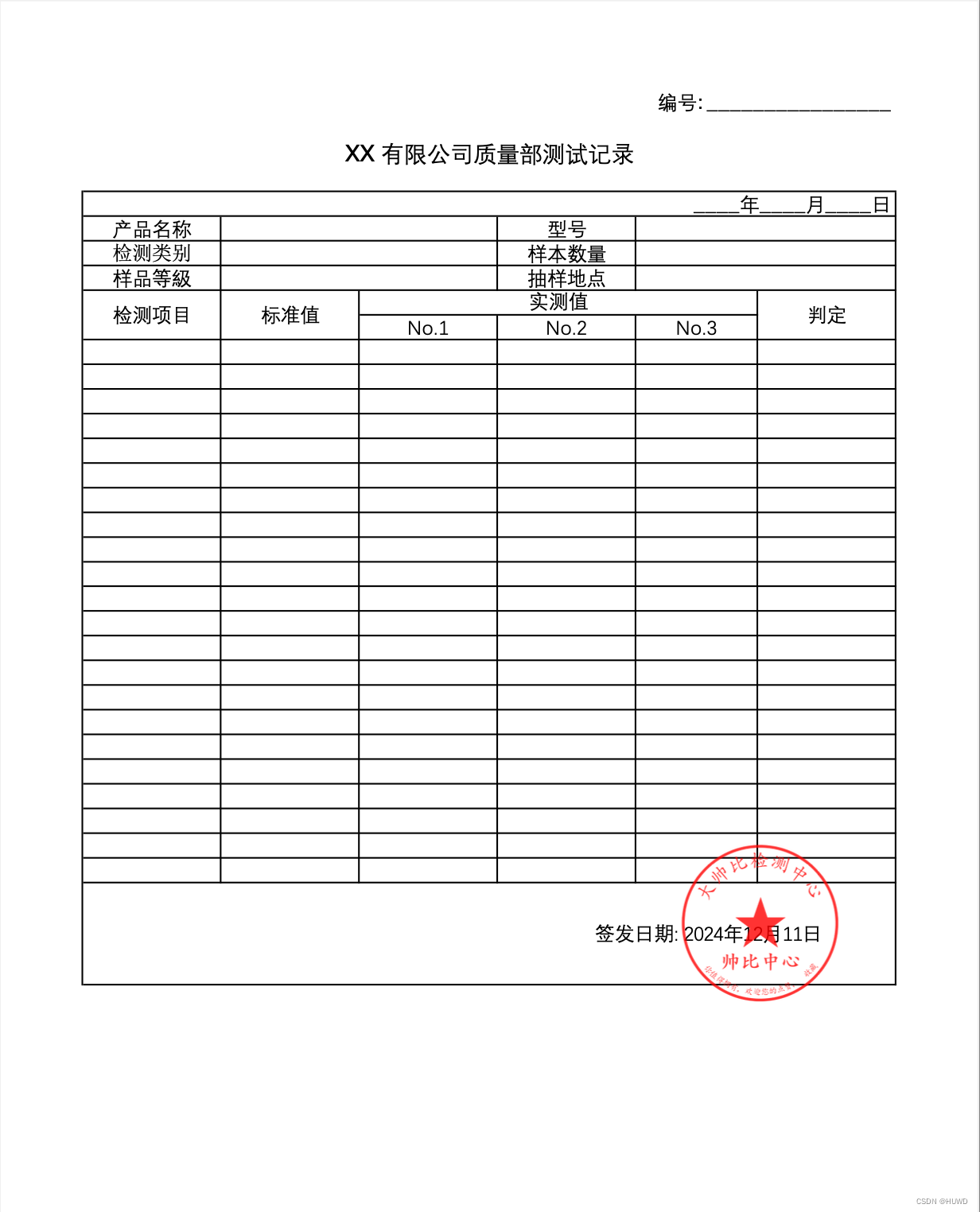1、个人免费版本 VMware Workstation Pro 17 下载链接怎么找?直接咕咕 VMware 找到如下链接。链接如下:Workstation 和 Fusion 对个人使用完全免费,企业许可转向订阅 - VMware 中文博客

点进去链接之后你会看到如下,注意安装之后仍然会提示输入注册码,但是你只要选择个人使用就可以了,商用还是要付费的。

点击上图的下载地址,会进入一个网站需要注册,登录,然后点击右侧 My DownLoads,找到VMware Workstation Pro,然后根据系统选择下载就可以了。

2、安装 Ubuntu 基本一路下一步,编辑虚拟机然后勾选下载好的.iso文件就可以了。

3、开启虚拟机之后,这块有个点需要注意一下,我安装 是ubuntu-20.04.6-desktop-amd64.iso,遇到一个问题就是,默认的分辨率太小,导致安装的时候没办法选择下一步。所以这块要注意,第一次进入系统不要直接选择安装系统,要选择试用系统,调整好分辨率之后,再安装系统。解决:安装ubuntu界面太小,无法点击下一步的问题。



4、Ubuntu启用root登录 亲测有效:
系统安装的时候会让你创建一个用户,但不是root用户,root默认无法登录的。


设置root账号密码:命令:sudo passwd root 会让你输入自己账号的密码,然后输入root新密码2遍,出现如下设置成功。

设置好密码重启之后,点击not listed 输入root账号密码依然无法登录,需要设置个东西。我的版本是20.04.6 亲测有效。命令如下:sudo vi /etc/pam.d/gdm-password
编辑这个文件,将auth required pam_succeed_if.so user != root quiet_success 这行信息添加#注释掉,保存退出。
auth requisite pam_nologin.so
auth required pam_succeed_if.so user != root quiet_success
变成
# auth required pam_succeed_if.so user != root quiet_success

然后重启就可以使用root登录了。
使用 命令 whoami 或者 id -u 查看当前是否是root账号

这样设置之后,登录界面不会显示root账号选项,需要点击 not listed 自己输入root账号和密码,如果谁知道怎样让登录界面显示,可以评论告诉我一下谢谢。
5、通过远程终端软件链接虚拟机,如xshell之类的。需要先安装 ssh服务
先运行 查看是否安装 是否启动
systemctl status ssh
然后运行安装命令
sudo apt install openssh-server
安装之后再次查看状态
查看本机ip
ifconfig
如果没有安装工具提示安装net-tools
apt install net-tools
下图可以看到,没有安装ssh之前,22端口是关闭的,安装之后22端口打开了。

这样就可以使用ssh远程连接了。但是只能用自己的账户远程连接,root远程连接默认关闭的,需要打开。
sudo vim /etc/ssh/sshd_config
按 / 进入查找模式,找PermitRootLogin 添加一行 PermitRootLogin yes
# Authentication:
#LoginGraceTime 2m
#PermitRootLogin prohibit-password
PermitRootLogin yes
#StrictModes yes
#MaxAuthTries 6
#MaxSessions 10
保存退出,重启 ssh服务: sudo service sshd restart
一定记得重启,重启之后直接root远程连接就可以了,不用重启系统。